Haben Sie sich schon einmal in einer Situation befunden, in der Sie dringend Informationen aus Ihrer alten Anrufliste auf Ihrem iPhone abrufen mussten? Ob aus privaten oder beruflichen Gründen, der Zugriff auf alte Anruflisten kann unglaublich wertvoll sein.
In diesem umfassenden Leitfaden zeigen wir Ihnen, wie Sie alte Anruflisten auf dem iPhone anzeigen können. So können Sie eine Fülle von Informationen abrufen und sicherstellen, dass Ihnen keine wichtigen Details entgehen.
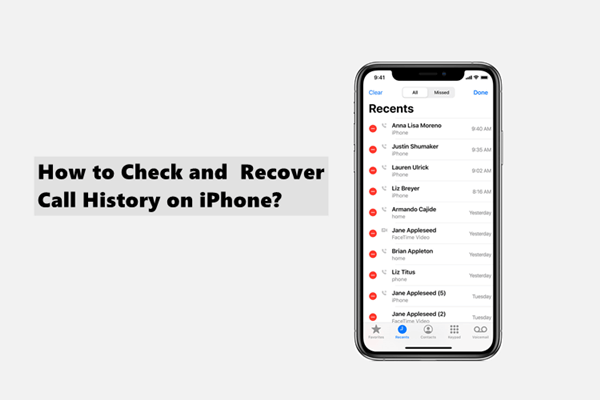
-
Häufig gestellte Fragen zum Überprüfen des iPhone-Anrufverlaufs
Wo wird das iPhone-Anrufprotokoll gespeichert?
Normalerweise können Sie bis zu 100 Anrufe in den Einstellungen für das Anrufprotokoll auf dem iPhone sehen. Das Anrufprotokoll auf Ihrem iPhone wird lokal auf dem Gerät selbst gespeichert. Das bedeutet, dass alle Anrufprotokolle, einschließlich des Namens des Anrufers, der Telefonnummer und der Anrufdauer, direkt im internen Speicher Ihres iPhones gespeichert werden.
Es ist wichtig zu wissen, dass die Speicherkapazität für Anrufprotokolle auf Ihrem iPhone begrenzt ist. Die Anzahl der Anrufprotokolle, die Ihr Gerät speichern kann, beträgt standardmäßig 1000.
Sobald das Speicherlimit erreicht ist, werden ältere Anrufprotokolle automatisch gelöscht, um Platz für neue zu schaffen. Daher ist es wichtig, verschiedene Methoden zu erforschen, um alte Anrufprotokolle auf dem iPhone anzuzeigen, bevor sie überschrieben werden.
Wie zeigt man die Anrufliste auf dem iPhone an?
Nachdem wir nun die Grundlagen verstanden haben, wollen wir uns die verschiedenen Methoden ansehen, mit denen du deine Anrufliste auf dem iPhone anzeigen kannst.
Anrufprotokoll unter "Letzte Anrufe" prüfen
Der einfachste Weg, auf Ihre Anrufprotokolle zuzugreifen, führt über die Telefon-App, ein integriertes Programm auf Ihrem iPhone. Im Folgenden finden Sie eine schrittweise Anleitung zum Anzeigen und Verwalten Ihrer iPhone-Anrufliste:
Suchen Sie das grüne Telefon-App-Symbol auf dem Bildschirm Ihres iPhones.
Tippen Sie auf die Registerkarte "Anrufe" am unteren Rand des Bildschirms. Auf dieser Registerkarte wird eine umfassende Liste Ihrer letzten Anrufeinträge angezeigt, wobei bis zu 100 Datensätze verfügbar sind.
Wenn Sie weitere Details zu einem bestimmten Anruf wünschen, tippen Sie auf das Symbol (i) neben der entsprechenden Telefonnummer.
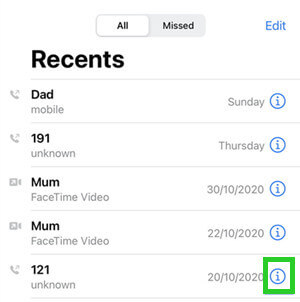
Hinweis
Wenn Sie Anrufprotokolleinträge in der App "Telefon" entfernen, können Sie diese nicht mehr abrufen.
Die App speichert nur die letzten 100 Anrufeinträge. Wenn Sie Zugriff auf ältere Einträge benötigen, müssen Sie neuere Anrufprotokolle löschen, um die Anzeige des iPhone-Anrufprotokolls zu erhöhen.
Anrufverlauf auf dem iPhone durch iCloud-Backup sehen
Die iCloud-Sicherung speichert Ihre Daten wie Kontakte, Nachrichten, Fotos und Anrufprotokolle. Wenn Sie die iCloud-Sicherung für Ihr iPhone aktiviert haben, können Sie diese Methode nutzen, um Ihre Anrufliste auf dem iPhone abzurufen.
Allerdings gibt es dabei einige Dinge zu beachten.
Beim Wiederherstellen eines iCloud-Backups werden Ihre aktuellen iPhone-Daten gelöscht.
Sie können Ihr Anrufprotokoll vor der Wiederherstellung nicht mehr einsehen.
Nachdem Sie die Konsequenzen kennen, erfahren Sie hier, wie Sie Ihr Anrufprotokoll über iCloud überprüfen können:
Um einen möglichen Datenverlust zu vermeiden, speichern Sie Ihre wichtigen Dateien an einem anderen Ort, bevor Sie fortfahren.
Navigieren Sie zur App "Einstellungen" auf Ihrem iPhone.
Wählen Sie "Allgemein" und scrollen Sie nach unten, um die Option "iPhone übertragen oder zurücksetzen" zu finden.
Wählen Sie auf dem Bildschirm "iPhone übertragen oder zurücksetzen" die Option "Alle Inhalte und Einstellungen löschen", um Ihr iPhone zu löschen.
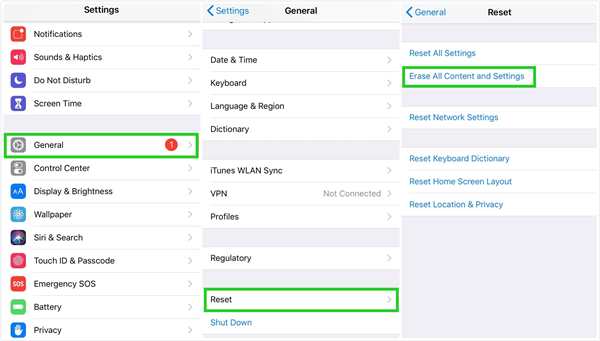
Folgen Sie den Anweisungen auf dem Bildschirm, um Ihr Gerät einzurichten. Wenn Sie den Bildschirm "Apps & Daten" erreichen, wählen Sie "Aus iCloud-Backup wiederherstellen".
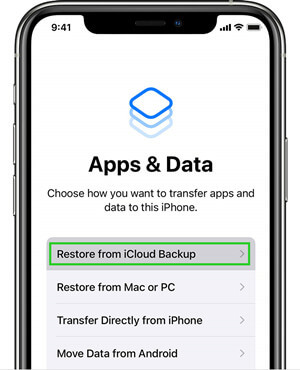
Melden Sie sich bei iCloud mit Ihrer Apple ID an.
Identifizieren Sie die Sicherungsdatei, von der Sie wiederherstellen möchten, indem Sie das Datum und die Größe der einzelnen Dateien berücksichtigen. Wählen Sie die relevanteste Sicherung aus, um Ihre Daten wiederherzustellen.
Hinweis
Mit dieser Methode wird die gesamte Sicherung von iCloud wiederhergestellt, einschließlich der Anrufliste. Wenn kürzlich getätigte Anrufe nicht in der Sicherung enthalten waren, gehen sie während des Wiederherstellungsprozesses verloren. Indem Sie ein Backup vorbereiten und wichtige Dateien im Voraus sichern, können Sie das Risiko eines weiteren Datenverlusts minimieren.
Erfahren Sie mehr: [ 2025 ] Die 3 besten Methoden zum Herunterladen von iCloud-Backups auf den PC
Wie zeigt man alte Anruflisten auf dem iPhone an?
Der Zugriff auf und die Anzeige von alten Anruflisten auf Ihrem iPhone ist eine wertvolle Funktion, mit der Sie wichtige Informationen abrufen, Anrufmuster überwachen und gelöschte Kontakte wiederherstellen können. Hier stellen wir Ihnen 2 Möglichkeiten vor, um alte oder gelöschte Anruflisten auf dem iPhone mit oder ohne Backup wiederherzustellen. Lesen Sie weiter.
1Alte/gelöschte Anruflisten auf dem iPhone ohne Backup wiederherstellen
Suchen Sie verzweifelt nach einer Lösung, um gelöschte Anruflisten auf dem iPhone zu sehen? Wir verstehen die Frustration, wenn herkömmliche Methoden mit Einschränkungen verbunden sind, wie z. B. die Notwendigkeit, Ihr Telefon zurückzusetzen oder ein Backup zu erstellen. Aber was ist, wenn Sie keine Sicherungskopie haben und vermeiden wollen, dass die vorhandenen Inhalte Ihres Geräts gelöscht werden?
Hier kommt WooTechy iSeeker ins Spiel und macht die Wiederherstellung des iPhone-Anrufverlaufs zu einem Kinderspiel. Mit diesem Tool zur Wiederherstellung des iPhone-Anrufverlaufs können Sie mühelos den gesamten Anrufverlauf Ihres iPhones anzeigen, selbst wenn dieser gelöscht wurde. Dieses fortschrittliche Tool wurde speziell für Ihre Bedürfnisse entwickelt und bietet einen unkomplizierten Datenwiederherstellungsprozess. Es sind keine Backups oder Datenlöschungen erforderlich.
Was kann iSeeker tun

100.000+
Herunterladen
-
Unterstützt 18+ Datentypen, wie z.B. Fotos, Videos, Nachrichten, App-Daten einschließlich WhatsApp-Daten, etc.
-
Einfache Schnittstelle zur Wiederherstellung des iPhone-Anrufverlaufs mit wenigen Klicks, was es für normale Benutzer einfacher macht.
-
Bietet eine kostenlose Testversion an, um verlorene Daten vor der Wiederherstellung zu scannen und in der Vorschau zu sehen.
-
Bietet die höchste Datenwiederherstellungsrate und holt sicher zurück, was Sie auf Ihrem iPhone/iPad haben wollen.
-
Keine potenziellen Risiken oder Datenverluste mit iSeeker verbunden.
-
Unterstützt fast alle iOS-Versionen, einschließlich iOS 16.
Jetzt Herunterladen
Sicherer Herunterladen
Hier sind die Schritte zur Verwendung von iSeeker, um gelöschte Anruflisten auf dem iPhone anzuzeigen:
Schritt 1. Laden Sie die iSeeker Wiederherstellungssoftware auf Ihren PC oder Mac herunter und starten Sie sie. Wählen Sie dann den Modus "Von iOS-Gerät wiederherstellen" und verbinden Sie Ihr iPhone mit dem Computer. Nachdem iSeeker Ihr iPhone erkannt hat, klicken Sie auf Weiter, um fortzufahren.
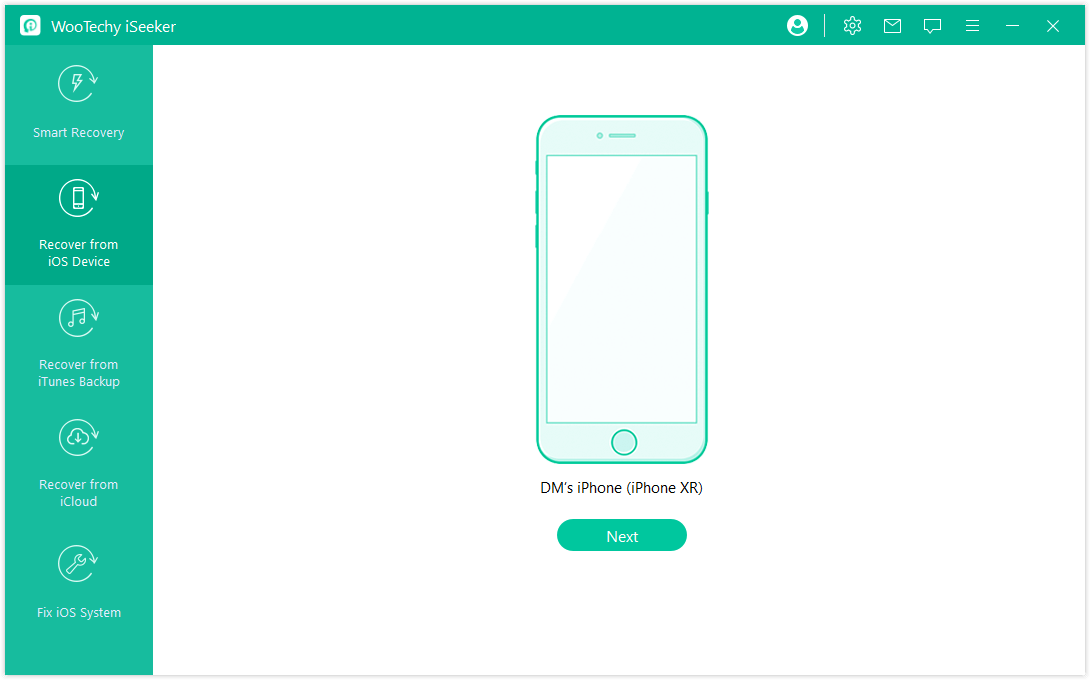
Schritt 2. Wählen Sie die Option Anrufliste aus der Liste der Datentypen auf dem Bildschirm und klicken Sie dann auf Scannen.
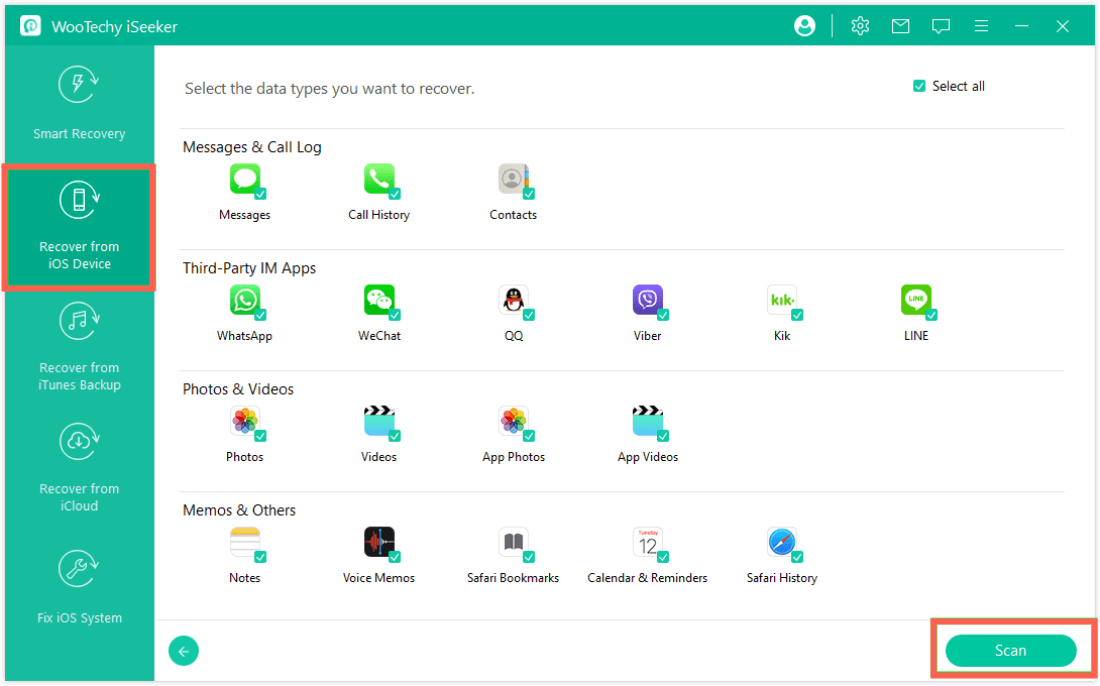
Schritt 3. Wenn der Scan abgeschlossen ist, werden alle Ihre Daten automatisch für Sie organisiert. Wenn Sie sich entschieden haben, welche Daten Sie wiederherstellen möchten, klicken Sie einfach auf die Schaltfläche Wiederherstellen am unteren Rand des Bildschirms.
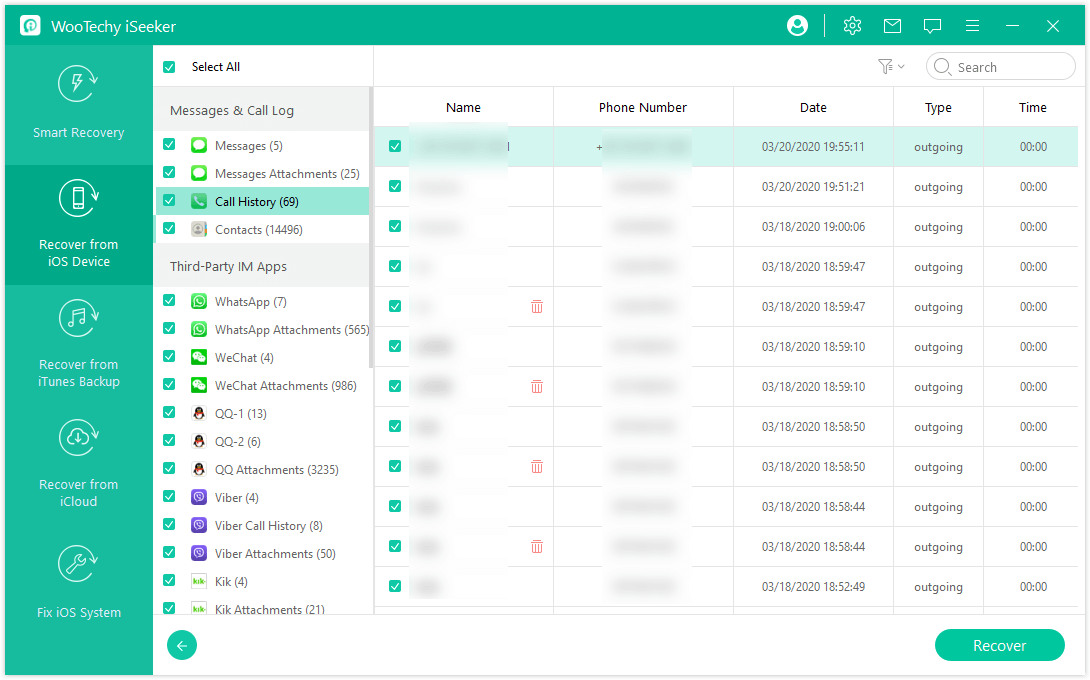
2Alte Anruflisten auf dem iPhone über iFinder anzeigen
Wenn Sie iTunes oder den Finder auf Ihrem Mac oder Windows-Computer verwenden, können Sie Ihr Anrufprotokoll aus einer früheren Sicherung wiederherstellen. Obwohl bei dieser Methode Ihre vorhandenen Daten, einschließlich der Anrufprotokolle, überschrieben werden, ist es wichtig, dass Sie Ihre wichtigen Dateien sichern, bevor Sie fortfahren.
Im Folgenden finden Sie eine Schritt-für-Schritt-Anleitung, mit der Sie Ihr Anrufprotokoll mit iTunes/Finder wiederherstellen können:
Schritt 1: Schließen Sie zunächst Ihr iPhone über ein USB-Kabel an Ihren Computer an. Sobald es angeschlossen ist, öffnen Sie iTunes oder den Finder auf Ihrem PC oder Mac.
Schritt 2: Suchen Sie das iPhone-Symbol in der linken Seitenleiste von iTunes oder Finder. Klicken Sie es an, um Ihr Gerät auszuwählen. Suchen Sie nach der Option "Backup wiederherstellen" und klicken Sie darauf.
Schritt 3: Wählen Sie aus der Liste der verfügbaren Sicherungsdateien diejenige aus, die den Anrufverlauf enthält, den Sie wiederherstellen möchten. Notieren Sie sich das Datum und andere relevante Details. Nachdem Sie die Sicherungsdatei ausgewählt haben, bestätigen Sie den Wiederherstellungsprozess, indem Sie auf "Wiederherstellen" klicken.
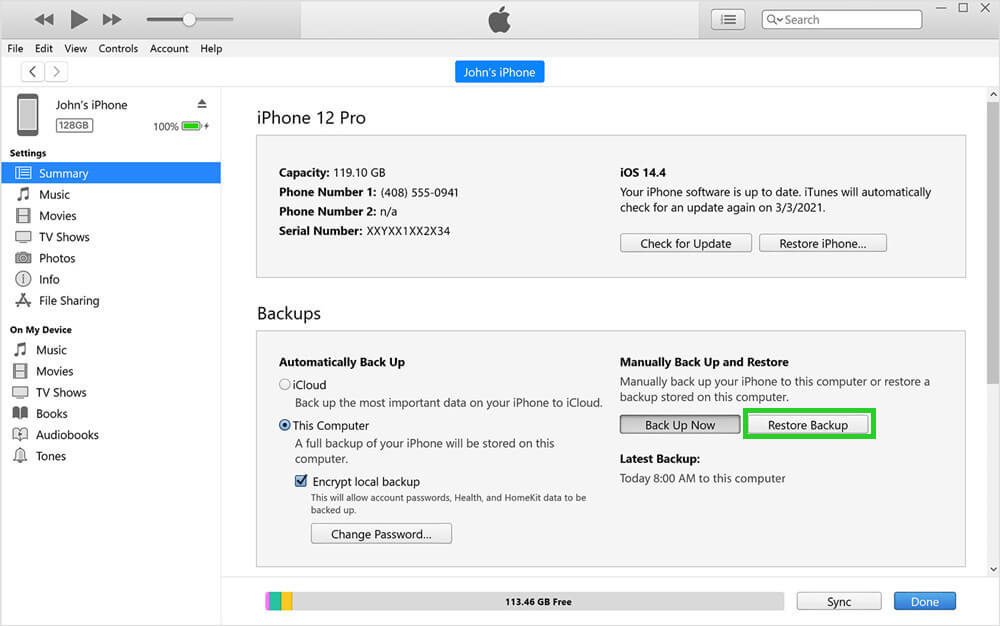
Schritt 4: Stellen Sie sicher, dass Ihr iPhone während des gesamten Wiederherstellungsvorgangs mit dem Computer verbunden bleibt. Trennen Sie es nicht ab. Warten Sie geduldig, während iTunes/Finder das Backup auf Ihrem Gerät wiederherstellt.
Häufig gestellte Fragen zum Überprüfen des iPhone-Anrufverlaufs
Q1. Kann ich das Anrufprotokoll ab einem bestimmten Datum abrufen?
Leider bieten die integrierten Anrufprotokolleinstellungen auf dem iPhone keine Möglichkeit, das Anrufprotokoll nach Datum zu suchen oder zu filtern. Wenn Sie jedoch regelmäßige iCloud-Backups haben, können Sie möglicherweise ein Backup von einem bestimmten Datum wiederherstellen, um das Anrufprotokoll aus dieser Zeit abzurufen.
Q2. Beeinflusst das Anzeigen alter Anrufprotokolle auf meinem iPhone meine aktuellen Anrufprotokolle?
Nein, die Anzeige alter Anruflisten auf Ihrem iPhone hat keine Auswirkungen auf Ihre aktuellen Anruflisten. Mit den in diesem Leitfaden beschriebenen Methoden können Sie auf Ihre früheren Anrufprotokolle zugreifen und diese anzeigen, ohne bestehende Datensätze zu ändern oder zu löschen.
Q3. Wie lange speichert das iPhone das Anrufprotokoll?
Die Speicherkapazität für Anrufprotokolle auf einem iPhone variiert je nach Gerätemodell und verfügbarem Speicherplatz. Sobald das Speicherlimit erreicht ist, werden ältere Anrufprotokolle automatisch gelöscht, um Platz für neue zu schaffen. Daher ist es ratsam, alle wichtigen Anrufprotokolle abzurufen und zu speichern, bevor sie überschrieben werden.
Q4. Kann ich das Anrufprotokoll von einem verlorenen oder gestohlenen iPhone anzeigen?
Wenn Sie die iCloud-Sicherung auf Ihrem verlorenen oder gestohlenen iPhone aktiviert haben, können Sie Ihr Anrufprotokoll möglicherweise anzeigen, indem Sie es von einer Sicherung auf einem neuen Gerät wiederherstellen. Außerdem können Sie sich an Ihren Mobilfunkanbieter wenden, um Zugang zu Ihren Anruflisten zu erhalten und weitere Hilfe zu erhalten.
Fazit
Wenn Sie nach einer bequemen Lösung suchen, um alte oder gelöschte Anruflisten auf Ihrem iPhone ohne Backup oder Datenrücksetzung einzusehen, dann ist WooTechy iSeeker genau das Richtige für Sie. Damit können Sie mühelos Ihre wertvolle Kommunikationshistorie wiederherstellen und sicherstellen, dass keine wichtigen Informationen verloren gehen. Machen Sie sich die Leistung von iSeeker zunutze und holen Sie sich den Zugang zu Ihrer kompletten Anrufliste zurück, ohne dass Sie sich darum kümmern müssen.
Jetzt Herunterladen
Sicherer Herunterladen







